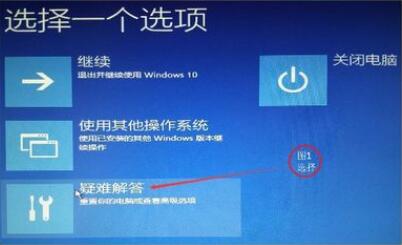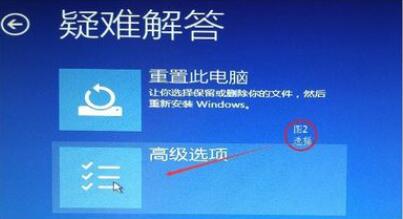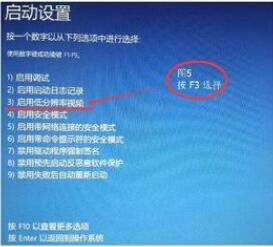win10调刷新率黑屏怎么办
时间:2024-04-10 | 作者: | 阅读:0【显示器使用问题汇总】
win10调刷新率调高黑屏解决办法:
1、首先在电脑屏幕显示下图界面时进行连续的强行关机(插拔电源也可以)。
2、经过3次左右的强行关机后会出现如下图的界面,这个时候选择疑难解答点击计入。
3、在打开的疑难解答界面中继续选择高级选项。
4、在高级选项右侧点击启动设置打开。
5、在启动设置界面使用快捷键F3选择启用低分辨率视频。
6、选择完成后点击重启即可解决因为调刷新率调高而造成的黑屏问题!
注:在开机后屏幕会以最低的分辨率来显示,用户们如果不习惯可以自行调节。
(以上就是小编为大家带来的win10调刷新率调高黑屏解决办法!如果对您的问题有所帮助请持续关注,我们还会为你带来更多优秀的文章。)
福利游戏
相关文章
更多-

- win10休眠怎么设置
- 时间:2024-02-02
-

- Win10最详细优化设置告别卡顿
- 时间:2024-02-02
-

- 快速启动开启还是关闭
- 时间:2024-02-02
-

- win10录屏快捷键是什么
- 时间:2024-02-02
-

- win10怎么删除账户管理员
- 时间:2024-02-02
-

- win10删除输入法步骤
- 时间:2024-02-02
-

- 键盘失灵怎么办win10
- 时间:2024-02-02
-

- win10摄像头禁用了怎么解除
- 时间:2024-02-02
精选合集
更多大家都在玩
大家都在看
更多-
- 虚拟币币交易平台 币币交易软件有哪些
- 时间:2024-06-01
-
- 币圈知名交易所(全球币圈十大交易所)
- 时间:2024-06-01
-
- 蚂蚁新村今日答案最新6.1
- 时间:2024-06-01
-
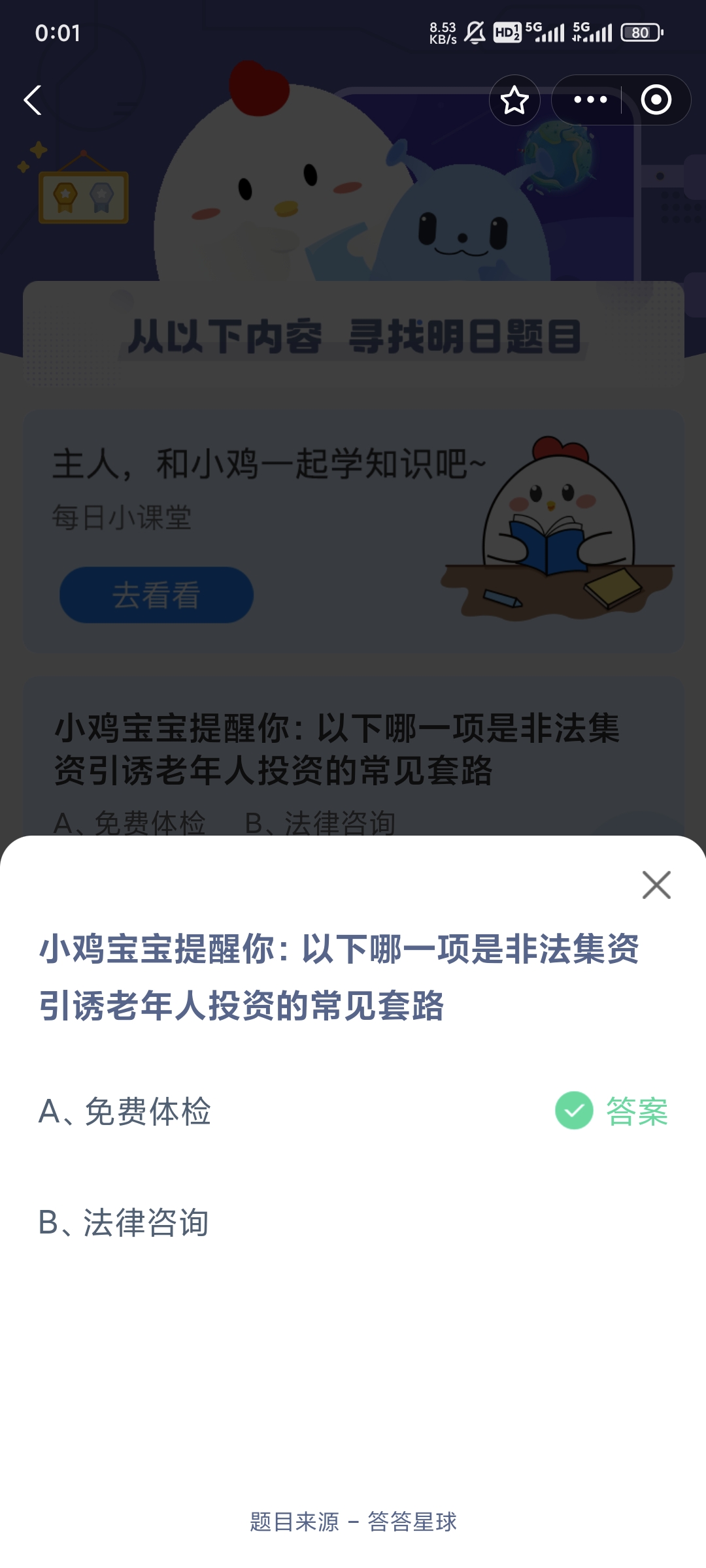
- 小鸡宝宝提醒你以下哪一项是非法集资引诱老年人投资的常见套路
- 时间:2024-06-01
-

- 蚂蚁庄园2024年6月2日答案
- 时间:2024-06-01
-

- 2024蚂蚁庄园今日最新答案6.2
- 时间:2024-06-01
-
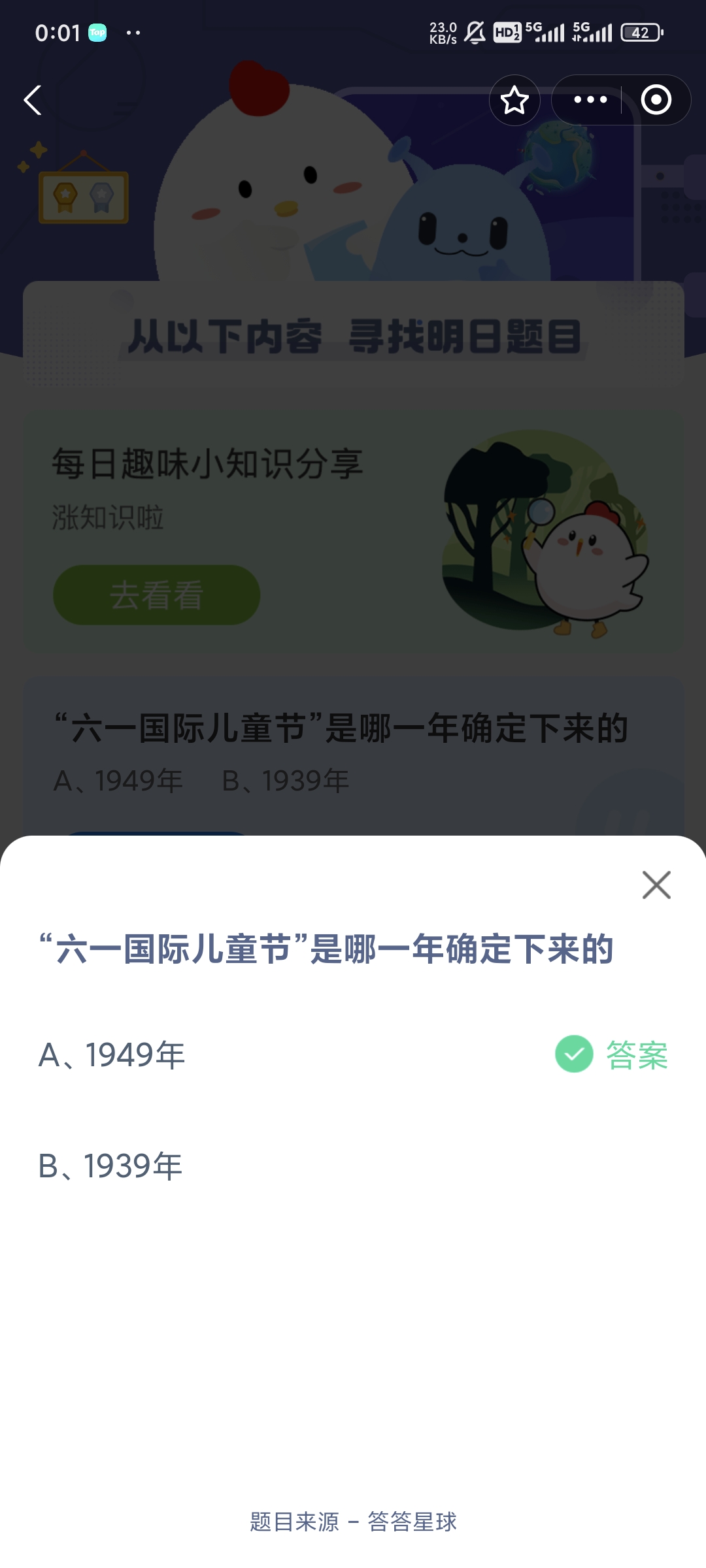
- 六一儿童节是哪一年定的
- 时间:2024-06-01
-
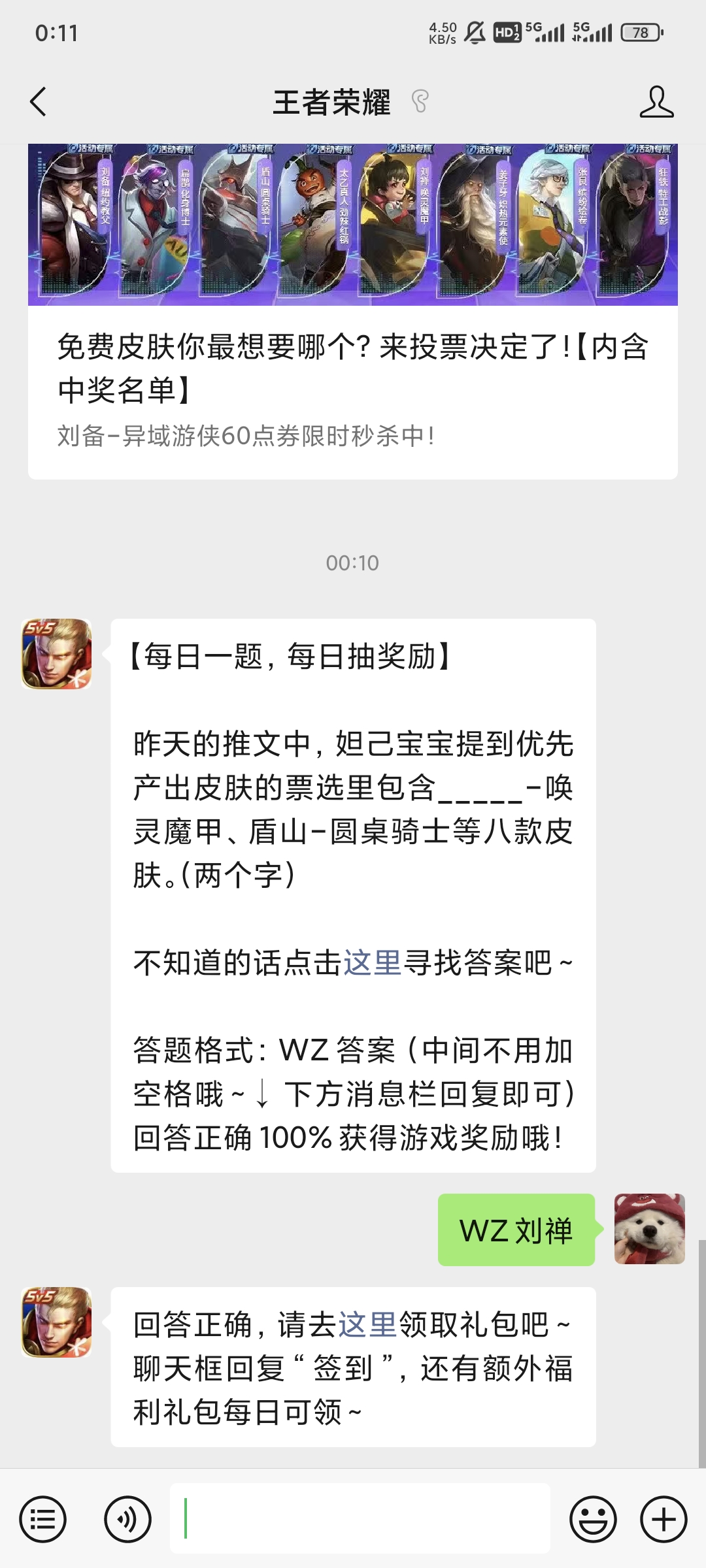
- 昨天的推文中,妲己宝宝提到优先产出皮肤的票选里包含_____
- 时间:2024-06-01